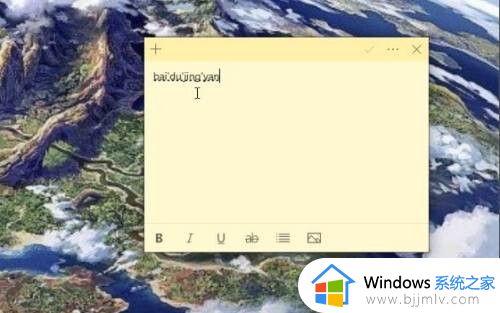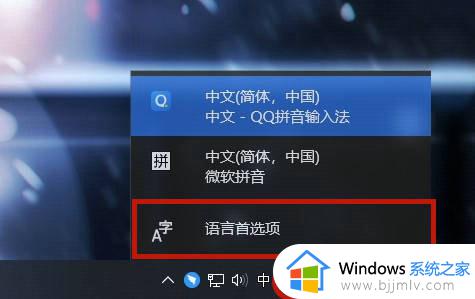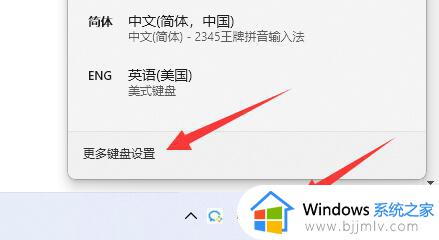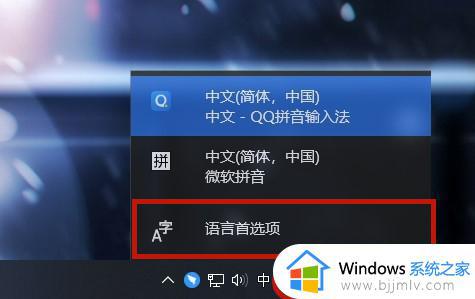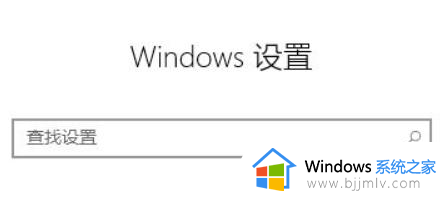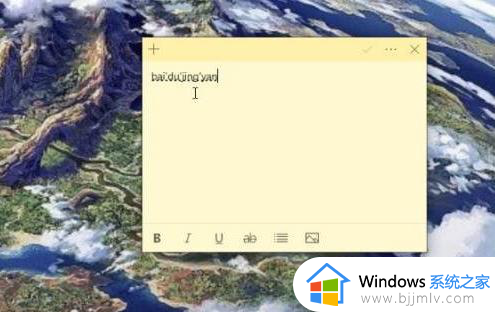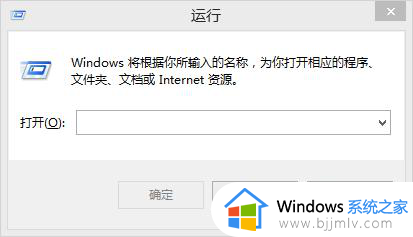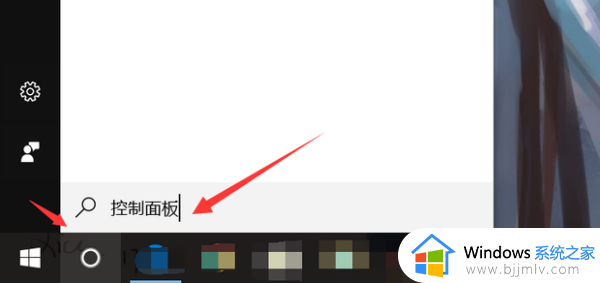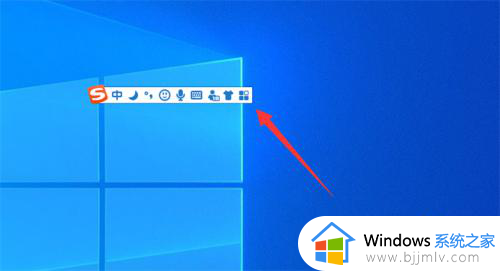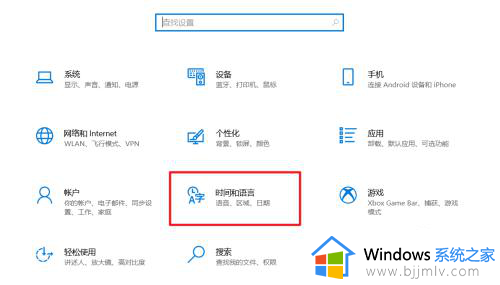打字不显示选字框怎么回事 输入法打字不显示选字框如何修复
更新时间:2023-05-17 22:21:22作者:qiaoyun
我们在电脑中使用输入法打字时,一般都会显示选字框,这样就可以准确的选择自己想要打出来的字,不过有不少用户却遇到了打字不显示选字框的情况,不知道该怎么办,其实通过设置来打开即可,本文给大家讲述一下输入法打字不显示选字框的修复方法。
解决方法如下:
1、由于大家使用的输入法不太一样。
2、所以我们只能以比较常用的搜狗输入法为例子。
3、首先点击输入法图标,打开“更多设置”
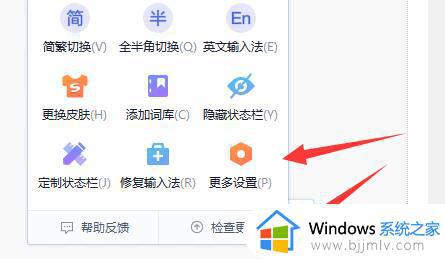
4、接着点击左边栏的“高级”选项。
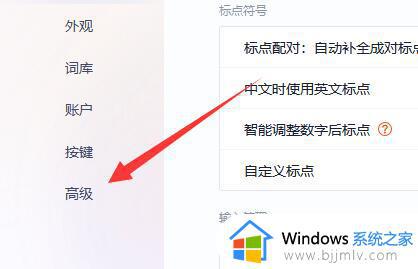
5、进入后,将“常规候选”中的开关都打开。
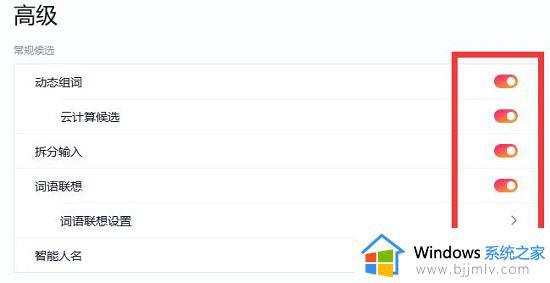
6、再打开下面的“开启搜索候选”就可以显示选字框了。
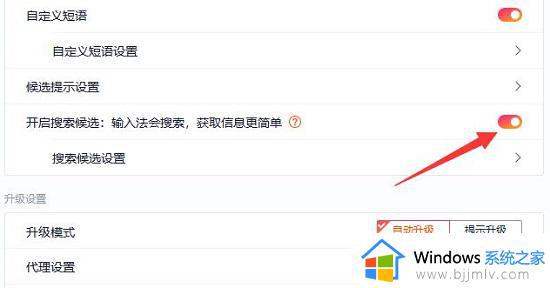
经过上面的方法就可以解决打字不显示选字框这个问题了,有遇到一样情况的小伙伴们可以学习上面的方法来进行解决吧。